Ingat atau kirim ulang pesan di Outlook
Gunakan penarikan kembali pesan untuk menarik kembali email yang telah Anda kirim dari kotak surat orang-orang yang belum membuka pesan tersebut. Anda juga bisa mengganti pesan yang ditarik kembali dengan pesan pengganti.
Contoh: Jika Anda lupa menambahkan lampiran ke pesan, Anda dapat mencabutnya, lalu mengirim pesan pengganti yang menyertakan lampiran.
- Masuk ke Outlook di web. Gunakan alamat email dan kata sandi Microsoft 365 (nama pengguna dan kata sandi GoDaddy tidak akan berfungsi di sini).
- Di sisi paling kiri, pilih Item Terkirim .
- Pilih pesan yang ingin Anda panggil ulang atau kirim ulang.
- Tentukan apakah Anda memiliki pita Klasik atau Sederhana.
- Jika Anda memiliki pita Rahasia: Untuk menarik kembali pesan tersebut, pilih Panggil ulang pesan . Atau, untuk mengirim ulang pesan dengan pesan baru, pilih Kirim ulang pesan .

- Jika Anda memiliki pita yang Disederhanakan: Untuk menarik kembali pesan tersebut, pilih
 Opsi lainnya , lalu pilih
Opsi lainnya , lalu pilih Ingat kembali pesannya . Atau, untuk mengirim ulang pesan dengan pesan baru, pilih
Ingat kembali pesannya . Atau, untuk mengirim ulang pesan dengan pesan baru, pilih Kirim ulang pesan .
Kirim ulang pesan . - Jika Anda menarik kembali pesan Anda, pilih OK . Jika Anda mengirim ulang pesan Anda, pesan yang Anda buat akan dibuka kembali. Edit pesan Anda, lalu pilih Kirim .
Bila Anda menarik kembali pesan, Anda akan menerima konfirmasi penarikan kembali di kotak masuk Anda. Pesan yang Anda kirim ulang akan berada di folder Item Terkirim.
Sekarang ada 2 versi Outlook untuk Windows: Outlook baru dan Outlook klasik. Sebelum melanjutkan ke langkah-langkah di bawah ini, periksa versi yang Anda gunakan .
Outlook Baru
Jika langkah-langkah di bagian ini tidak berhasil, Anda mungkin tidak menggunakan Outlook baru. Coba langkah-langkah di bagian Outlook Klasik .
Setelah aktivasi, Anda dapat menambahkan paket email tambahan, seperti Email Essentials, Email Plus, atau Online Business Essentials.
- Buka Outlook.
- Di sisi paling kiri, pilih Item Terkirim .
- Pilih pesan yang ingin Anda panggil ulang atau kirim ulang.
- Tentukan apakah Anda memiliki pita Klasik atau Sederhana.
- Jika Anda memiliki pita Rahasia: Untuk menarik kembali pesan tersebut, pilih Panggil ulang pesan . Atau, untuk mengirim ulang pesan dengan pesan baru, pilih Kirim ulang pesan .

- Jika Anda memiliki pita yang Disederhanakan: Untuk menarik kembali pesan tersebut, pilih
 Opsi lainnya , lalu pilih
Opsi lainnya , lalu pilih Ingat kembali pesannya . Atau, untuk mengirim ulang pesan dengan pesan baru, pilih
Ingat kembali pesannya . Atau, untuk mengirim ulang pesan dengan pesan baru, pilih Kirim ulang pesan .
Kirim ulang pesan . - Jika Anda menarik kembali pesan Anda, pilih OK . Jika Anda mengirim ulang pesan Anda, pesan yang Anda buat akan dibuka kembali. Edit pesan Anda, lalu pilih Kirim .
Ketika Anda menarik kembali pesan, Anda akan menerima konfirmasi di kotak masuk Anda. Pesan yang Anda kirim ulang akan berada di folder Item Terkirim.
Outlook Klasik
Jika langkah-langkah di bagian ini tidak berhasil, Anda mungkin tidak menggunakan Outlook klasik. Coba langkah-langkah di bagian Outlook Baru .
- Buka Outlook.
- Di sisi paling kiri, pilih Item Terkirim .
- Klik dua kali pesan yang ingin Anda tarik kembali.
- Pilih File .
- Pilih Kirim Ulang atau Panggil Ulang , lalu Panggil Ulang Pesan Ini atau Kirim Ulang Pesan Ini .
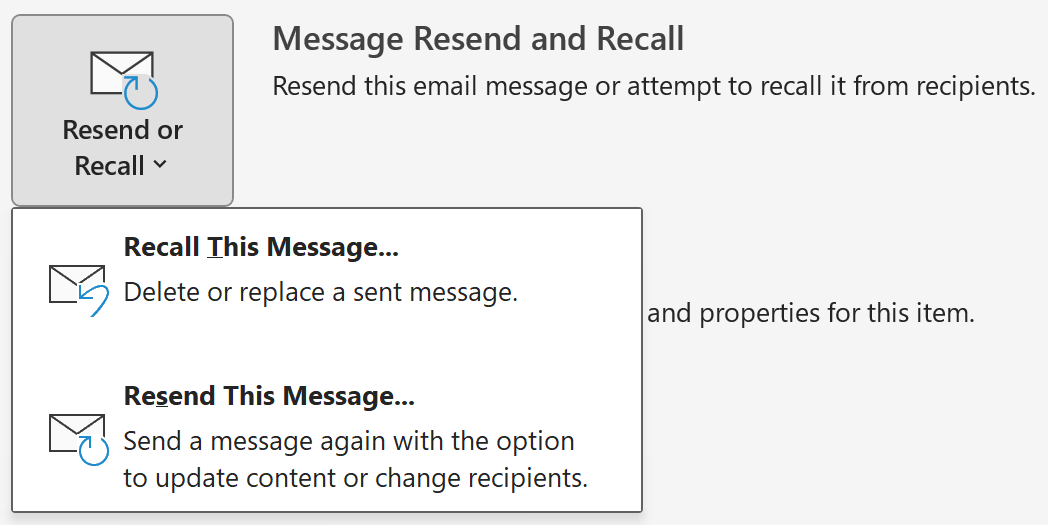
- Jika Anda menarik kembali pesan Anda, pilih Hapus salinan yang belum dibaca dari pesan ini atau Hapus salinan yang belum dibaca dan ganti dengan pesan baru . Untuk mengkonfirmasi, pilih OK . Jika Anda mengirim ulang pesan Anda, pesan yang Anda buat akan dibuka kembali. Edit pesan Anda, lalu pilih Kirim .
Bila Anda menarik kembali pesan, Anda akan menerima konfirmasi penarikan kembali di kotak masuk Anda. Pesan yang Anda kirim ulang akan berada di folder Item Terkirim.
Langkah terkait
- Pelajari selengkapnya tentang cara menarik kembali pesan dari Microsoft.